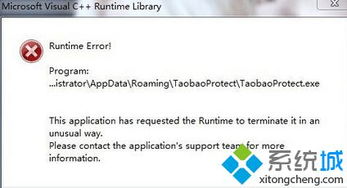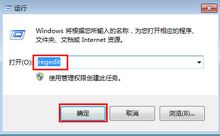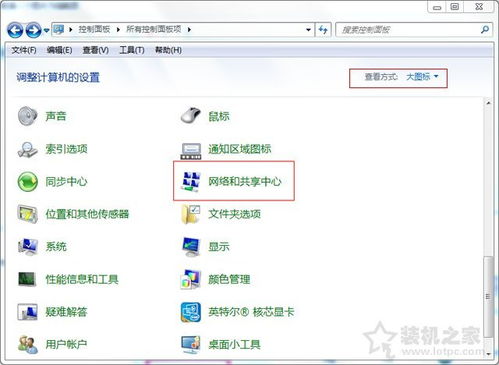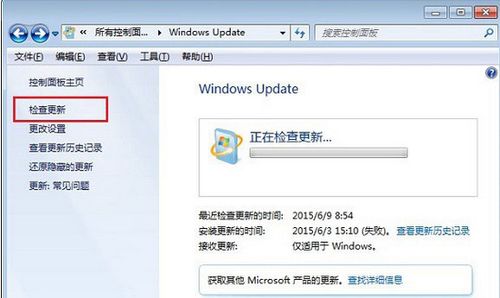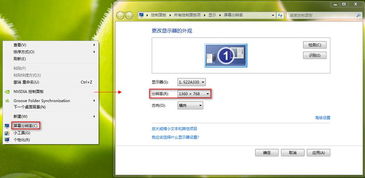Win7系统盗版提示:高效解决方案全揭秘
当您的Windows 7系统提示为盗版时,可能会遇到功能受限、频繁弹出提示窗口以及桌面背景变黑等问题。这不仅影响使用体验,还可能对系统的稳定性和安全性构成威胁。为了确保您的电脑正常运行并享受完整功能,以下是一些全面的处理方法和建议。
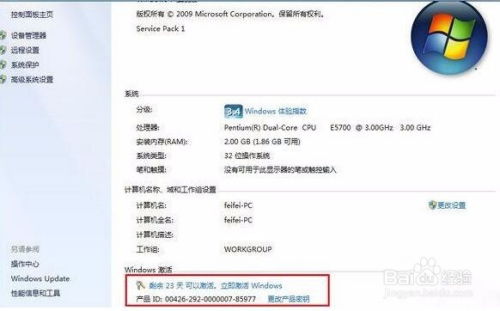
确认系统状态与激活信息
首先,您需要确认Windows 7系统是否拥有合法的产品密钥,并检查其激活状态。可以通过以下步骤进行:

1. 查看系统属性:右击“计算机”图标,选择“属性”,在窗口中查看Windows激活部分,了解当前激活状态以及是否已过期。

2. 使用SLMGR命令:打开命令提示符(以管理员身份运行),输入`slmgr.vbs /dli`命令,查看许可证的详细信息和激活状态。

激活与更新系统
如果系统未激活或提示盗版,您可以尝试以下激活和更新措施:
1. 重新输入产品密钥:
如果您有合法的产品密钥,但未输入或输入错误,请在“控制面板”的“系统和安全”选项下,选择“系统”,点击“更改产品密钥”,然后输入正确的密钥进行激活。
2. 使用Windows Update:
通过Windows Update检查并安装所有重要的更新。这些更新可能包含修复激活问题的补丁。
3. 激活故障排除:
使用Windows 7的激活故障排除工具(如Windows Activation Troubleshooter)来重新激活系统。
4. 使用SLMGR命令重新激活:
在命令提示符中输入`slmgr.vbs /ato`命令,尝试在线激活Windows。如果激活失败,可能需要联系微软客服获取帮助。
卸载非法激活软件与工具
如果您的系统曾被不明软件或工具激活,这些非官方激活软件可能会导致正版系统被误判为盗版。因此,您应该彻底卸载这些软件:
1. 识别非法软件:通过系统工具或第三方安全软件进行全面扫描,识别并列出所有可疑的激活工具。
2. 卸载软件:在控制面板的“程序和功能”中,找到并卸载这些非法激活软件。
3. 清理残留文件:确保删除所有与这些软件相关的残留文件和注册表项。
官方验证与工具
为了确保系统的正版性,您可以使用微软提供的正版验证工具:
1. 下载并运行验证工具:从微软官方网站下载并运行正版验证工具,如Windows Genuine Advantage (WGA)。
2. 检查验证结果:根据工具的验证结果,如果您的系统被识别为正版,则可以继续使用;如果识别为盗版,则可能需要采取进一步的激活措施。
系统还原与重装
如果上述方法均无法解决问题,您可以考虑使用系统还原或重装:
1. 系统还原:
如果在出现问题前创建了系统还原点,可以尝试利用系统还原功能恢复到未出现盗版标记的状态。
在进行系统还原之前,请确保已备份重要数据,以防在还原过程中数据丢失。
2. 系统重装:
如果系统还原无效,您可以考虑重新安装Windows 7。
在重装前,请备份所有重要数据,并使用官方或可信的安装介质进行安装。
联系微软技术支持
如果您尝试了上述所有方法,但问题仍未解决,建议联系微软技术支持或当地的授权经销商,寻求他们的帮助和建议。微软客服团队能够提供更专业的解决方案,协助您解决盗版问题。
预防措施与建议
为了避免未来再次遇到系统盗版提示的问题,以下是一些预防措施和建议:
1. 支持正版软件:
购买和使用正版Windows 7或更新版本的密钥,通过微软官方商城或授权销售商获取。
2. 避免非法激活工具:
不要使用任何非官方的激活工具或软件,这些工具往往包含恶意软件,不仅违法,还可能导致更多的系统问题。
3. 定期检查系统更新:
通过Windows Update定期检查并安装所有重要的安全补丁和更新,以确保系统的稳定性和安全性。
4. 创建系统还原点:
定期创建系统还原点,以便在出现问题时能够快速恢复到正常状态。
5. 备份重要数据:
定期备份重要文件和数据,以防在解决盗版问题时发生数据丢失。
6. 考虑系统升级:
鉴于Windows 7已于2020年停止支持,考虑升级到最新的Windows版本,如Windows 10或Windows 11,以获得更好的性能和安全保障。
总结
当Windows 7系统提示盗版时,您可以通过验证并激活系统、更新系统、卸载非法激活软件、使用官方验证工具、系统还原与重装以及联系微软技术支持等方法进行处理。同时,为了避免未来再次遇到类似问题,建议您支持正版软件、避免使用非法激活工具、定期检查系统更新、创建系统还原点、备份重要数据以及考虑系统升级。通过这些措施和建议,您可以确保您的Windows 7系统稳定运行并享受完整功能。
- 上一篇: 青椒炒鸡胗的家常做法怎么做?
- 下一篇: 自制甜蜜草莓布丁:轻松打造的美味甜点
-
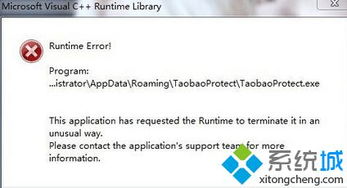 解决Win7系统提示QQprotect.exe文件损坏的方法新闻资讯07-08
解决Win7系统提示QQprotect.exe文件损坏的方法新闻资讯07-08 -
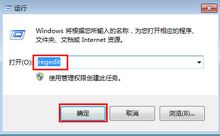 Win7系统下游戏无法全屏该怎么解决?新闻资讯05-28
Win7系统下游戏无法全屏该怎么解决?新闻资讯05-28 -
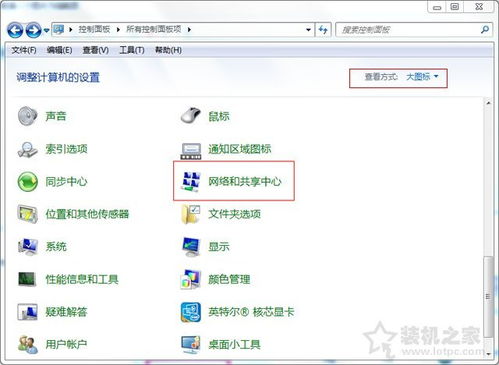 Win7系统提示本地连接正在获取网络地址,如何解决?新闻资讯05-13
Win7系统提示本地连接正在获取网络地址,如何解决?新闻资讯05-13 -
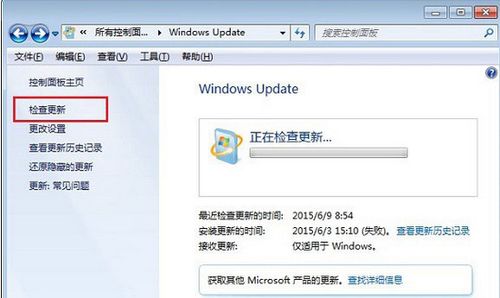 Win7用户必看:未收到Win10升级提示的解决办法新闻资讯12-12
Win7用户必看:未收到Win10升级提示的解决办法新闻资讯12-12 -
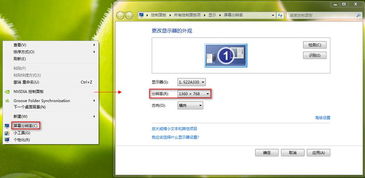 实现Win7系统游戏全屏的方法新闻资讯12-08
实现Win7系统游戏全屏的方法新闻资讯12-08 -
 如何在WIN7系统中实现游戏全屏及解决游戏不全屏问题新闻资讯05-28
如何在WIN7系统中实现游戏全屏及解决游戏不全屏问题新闻资讯05-28